SeleniumJava快捷键操作全攻略
各位小伙伴们,大家好呀!看看今天我又给各位带来了什么文章?本文标题是《Selenium Java组合键操作技巧与实战》,很明显是关于文章的文章哈哈哈,其中内容主要会涉及到等等,如果能帮到你,觉得很不错的话,欢迎各位多多点评和分享!

理解 Fn 键与 Selenium 的挑战
Fn(Function)键是笔记本电脑键盘上常见的一种修饰键,它本身通常不产生独立的按键事件。Fn键的作用是改变其他键的功能,特别是F1-F12功能键,使其能够执行媒体控制、亮度调节等特殊操作。例如,在某些键盘上,单独按下F1可能是“帮助”,而Fn+F1可能是“静音”。
由于Fn键是硬件层面的修饰键,其行为由键盘固件和操作系统驱动程序处理,而不是作为标准可发送的按键事件暴露给应用程序(包括浏览器)。因此,Selenium无法直接通过 Keys.FN 这样的枚举值来模拟Fn键的按下。实际上,Selenium的 Keys 枚举中并没有 Keys.FN 这个常量。
解决方案核心:使用 Keys.chord() 模拟组合键
尽管无法直接模拟Fn键,但Selenium提供了强大的 Keys.chord() 方法来模拟同时按下多个键。这个方法对于模拟各种组合键(如 Ctrl+C, Shift+Tab, Alt+F4 等)非常有用。它的基本原理是将多个键视为一个“和弦”,在发送时模拟它们同时被按下的效果。
Keys.chord() 的语法如下:
Keys.chord(key1, key2, ..., keyN)
其中 key1 到 keyN 可以是 Keys 枚举中的常量,也可以是字符串(表示单个字符)。
处理 Fn 键相关场景的替代方案
由于 Keys.FN 不存在,我们需要根据实际测试需求,采取不同的策略来模拟与Fn键相关的行为:
模拟标准功能键 (F1-F12): 如果你的测试目标是按下F1到F12这些标准功能键(例如,F5刷新页面),则可以直接使用Selenium Keys 枚举中对应的常量:Keys.F1, Keys.F2, ..., Keys.F12。
import org.openqa.selenium.Keys; import org.openqa.selenium.interactions.Actions; import org.openqa.selenium.WebDriver; import org.openqa.selenium.WebElement; import org.openqa.selenium.By; // 假设 driver 已经初始化,并且 targetElement 是你希望发送按键的元素 WebDriver driver = /* 初始化 WebDriver */; WebElement targetElement = driver.findElement(By.tagName("body")); // 通常发送给 body 或特定输入框 Actions actions = new Actions(driver); // 模拟按下 F5 键刷新页面 actions.sendKeys(targetElement, Keys.F5).perform();模拟 Fn 组合键触发的特定功能(例如,音量控制、亮度调节): 当Fn键与其他F键组合(如Fn+F7降低音量)时,它实际上是触发了一个特定的系统功能。在这种情况下,你需要:
优先查找直接对应的 Keys 常量: Selenium Keys 枚举中包含了一些媒体控制键,如 Keys.VOLUME_UP, Keys.VOLUME_DOWN, Keys.MUTE 等。如果存在直接对应的常量,这是最直接且跨平台兼容性最好的方法。
// 模拟增大音量 actions.sendKeys(targetElement, Keys.VOLUME_UP).perform();
尝试其他标准修饰键组合: 如果没有直接对应的 Keys 常量,且你怀疑Fn组合键在操作系统层面被映射为其他标准修饰键(如 Ctrl, Alt, Shift)与F键的组合,可以尝试使用 Keys.chord() 结合这些修饰键进行模拟。这通常需要一些试验和验证,因为不同的系统和键盘可能映射不同。
// 尝试模拟 Ctrl + F1 (假设它可能触发类似 Fn+F1 的功能) actions.sendKeys(targetElement, Keys.chord(Keys.CONTROL, Keys.F1)).perform(); // 尝试模拟 Alt + F2 actions.sendKeys(targetElement, Keys.chord(Keys.ALT, Keys.F2)).perform();
JavaScript Executor: 对于某些非常底层的或非标准的按键事件,如果Selenium的 Actions 类无法满足,可以考虑使用JavaScript Executor直接在浏览器中触发键盘事件。但这通常更为复杂,且可能存在浏览器兼容性问题。
示例:使用 Keys.chord() 模拟组合键操作
以下示例演示了如何使用 Keys.chord() 模拟 Ctrl + 数字键盘1 的组合键操作。这个例子可以推广到其他任何需要同时按下多个键的场景。
import org.openqa.selenium.By;
import org.openqa.selenium.Keys;
import org.openqa.selenium.WebDriver;
import org.openqa.selenium.WebElement;
import org.openqa.selenium.chrome.ChromeDriver;
import org.openqa.selenium.interactions.Actions;
public class ChordKeySimulation {
public static void main(String[] args) {
// 设置 ChromeDriver 路径
// System.setProperty("webdriver.chrome.driver", "/path/to/chromedriver");
// 初始化 WebDriver
WebDriver driver = new ChromeDriver();
driver.manage().window().maximize();
try {
// 打开一个测试页面,例如 Google
driver.get("https://www.google.com");
// 定位到页面上的某个元素,例如搜索框。
// 也可以选择发送给 <body> 元素,如果按键事件是全局性的。
WebElement searchBox = driver.findElement(By.name("q"));
// 确保元素处于焦点状态
searchBox.click();
// 创建 Actions 对象
Actions actions = new Actions(driver);
// 模拟按下 Ctrl + 数字键盘1
// 注意:这里使用 Keys.CONTROL 作为示例,因为 Keys.FN 并非 Selenium 标准枚举。
// 如果你需要模拟其他组合,只需替换 Keys.CONTROL 和 Keys.NUMPAD1 即可。
System.out.println("模拟按下 Ctrl + 数字键盘1...");
actions.sendKeys(searchBox, Keys.chord(Keys.CONTROL, Keys.NUMPAD1)).perform();
// 稍作等待,以便观察效果或进行后续操作
Thread.sleep(2000);
// 模拟按下 Shift + F1
System.out.println("模拟按下 Shift + F1...");
actions.sendKeys(searchBox, Keys.chord(Keys.SHIFT, Keys.F1)).perform();
Thread.sleep(2000);
// 模拟在搜索框中输入文本后按回车
System.out.println("在搜索框输入 'Selenium' 并按回车...");
searchBox.sendKeys("Selenium" + Keys.ENTER);
Thread.sleep(3000);
} catch (InterruptedException e) {
e.printStackTrace();
} finally {
// 关闭浏览器
driver.quit();
}
}
}注意事项与最佳实践
- 平台与浏览器差异: 不同的操作系统、浏览器和键盘驱动程序对按键事件的处理可能存在细微差异。因此,在不同环境中测试你的组合键模拟是至关重要的。
- Fn 键的特殊性: 再次强调,Fn键是硬件层面的修饰键,通常不生成独立的按键事件。避免尝试直接模拟 Keys.FN。
- 调试与验证: 在实现组合键模拟后,务必通过实际运行测试用例来验证其效果。可以通过在浏览器中观察行为、检查元素状态或日志输出来确认按键事件是否正确触发。
- 避免过度依赖特定硬件行为: 尽量使你的测试用例通用化,减少对特定键盘布局或Fn键硬件行为的依赖。优先使用标准的 Keys 常量和 Keys.chord() 方法来模拟常见的组合键。
- 焦点管理: 确保在发送按键事件之前,目标元素(如输入框)处于焦点状态。如果按键事件是全局性的(例如,F5 刷新),可以将其发送给 元素。
总结
在Selenium (Java) 中,虽然无法直接模拟硬件Fn键,但我们可以通过理解其工作原理并利用 Keys.chord() 方法,有效地模拟各种组合键操作。对于功能键F1-F12,可以直接使用其对应的 Keys 常量;对于Fn组合键触发的特定系统功能,应优先尝试使用 Keys 中对应的功能键常量,或在必要时尝试其他标准修饰键的组合。通过遵循本文提供的策略和最佳实践,开发者可以构建出更灵活、更健壮的自动化测试脚本。
文中关于的知识介绍,希望对你的学习有所帮助!若是受益匪浅,那就动动鼠标收藏这篇《SeleniumJava快捷键操作全攻略》文章吧,也可关注golang学习网公众号了解相关技术文章。
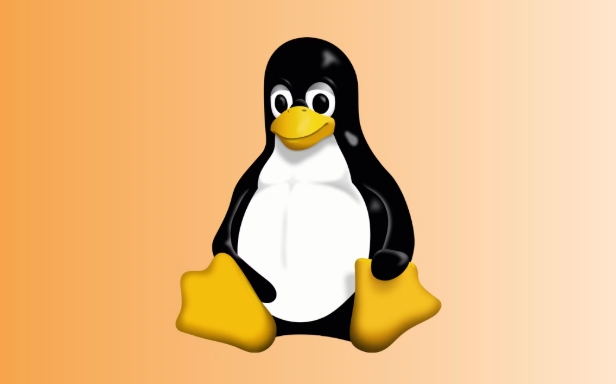 Linux权限管理:用户与组全面解析
Linux权限管理:用户与组全面解析
- 上一篇
- Linux权限管理:用户与组全面解析

- 下一篇
- ApacheFOP字体配置教程:fop.xconf跨平台设置
-
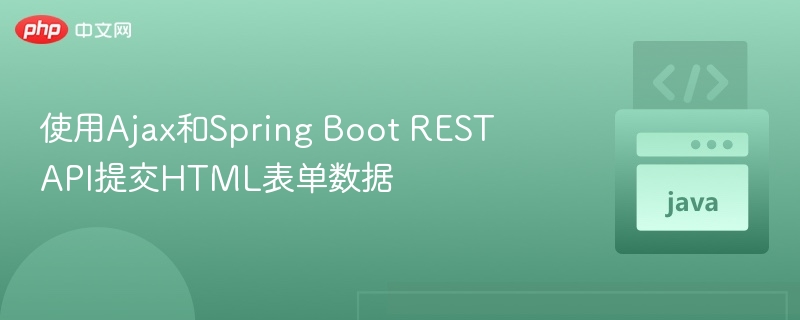
- 文章 · java教程 | 23分钟前 |
- Ajax提交表单数据与SpringBoot对接教程
- 453浏览 收藏
-

- 文章 · java教程 | 44分钟前 |
- RedshiftJDBC批量插入优化方法
- 377浏览 收藏
-

- 文章 · java教程 | 53分钟前 |
- U盘搭建随身Java环境方法
- 202浏览 收藏
-
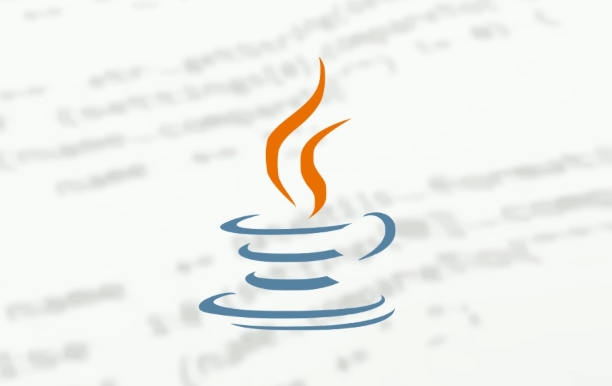
- 文章 · java教程 | 1小时前 |
- Java调试技巧:IDE配置实用指南
- 259浏览 收藏
-
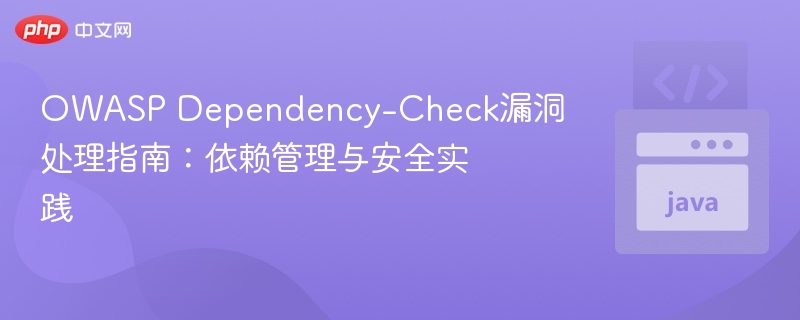
- 文章 · java教程 | 1小时前 |
- OWASPDependency-Check漏洞处理与管理指南
- 432浏览 收藏
-

- 文章 · java教程 | 1小时前 |
- Java接口方法陷阱:多接口与类型转换解析
- 312浏览 收藏
-
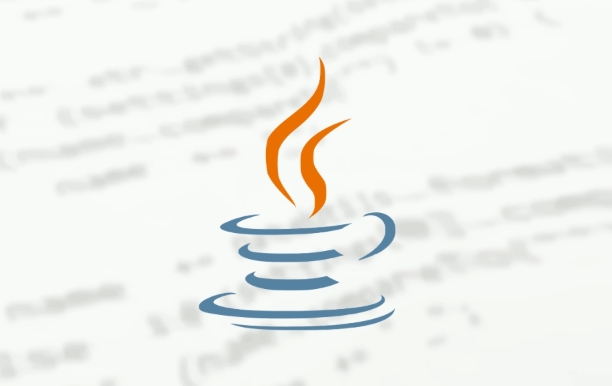
- 文章 · java教程 | 1小时前 |
- Java内存模型与垃圾回收原理解析
- 194浏览 收藏
-

- 文章 · java教程 | 1小时前 |
- Javafinally块如何确保资源释放
- 246浏览 收藏
-

- 文章 · java教程 | 1小时前 |
- Java访问修饰符详解与影响分析
- 129浏览 收藏
-

- 文章 · java教程 | 1小时前 |
- Java异常处理与资源释放教程
- 326浏览 收藏
-

- 文章 · java教程 | 2小时前 |
- Java简单计算器开发步骤详解
- 179浏览 收藏
-

- 前端进阶之JavaScript设计模式
- 设计模式是开发人员在软件开发过程中面临一般问题时的解决方案,代表了最佳的实践。本课程的主打内容包括JS常见设计模式以及具体应用场景,打造一站式知识长龙服务,适合有JS基础的同学学习。
- 543次学习
-

- GO语言核心编程课程
- 本课程采用真实案例,全面具体可落地,从理论到实践,一步一步将GO核心编程技术、编程思想、底层实现融会贯通,使学习者贴近时代脉搏,做IT互联网时代的弄潮儿。
- 516次学习
-

- 简单聊聊mysql8与网络通信
- 如有问题加微信:Le-studyg;在课程中,我们将首先介绍MySQL8的新特性,包括性能优化、安全增强、新数据类型等,帮助学生快速熟悉MySQL8的最新功能。接着,我们将深入解析MySQL的网络通信机制,包括协议、连接管理、数据传输等,让
- 500次学习
-

- JavaScript正则表达式基础与实战
- 在任何一门编程语言中,正则表达式,都是一项重要的知识,它提供了高效的字符串匹配与捕获机制,可以极大的简化程序设计。
- 487次学习
-

- 从零制作响应式网站—Grid布局
- 本系列教程将展示从零制作一个假想的网络科技公司官网,分为导航,轮播,关于我们,成功案例,服务流程,团队介绍,数据部分,公司动态,底部信息等内容区块。网站整体采用CSSGrid布局,支持响应式,有流畅过渡和展现动画。
- 485次学习
-

- ChatExcel酷表
- ChatExcel酷表是由北京大学团队打造的Excel聊天机器人,用自然语言操控表格,简化数据处理,告别繁琐操作,提升工作效率!适用于学生、上班族及政府人员。
- 3176次使用
-

- Any绘本
- 探索Any绘本(anypicturebook.com/zh),一款开源免费的AI绘本创作工具,基于Google Gemini与Flux AI模型,让您轻松创作个性化绘本。适用于家庭、教育、创作等多种场景,零门槛,高自由度,技术透明,本地可控。
- 3388次使用
-

- 可赞AI
- 可赞AI,AI驱动的办公可视化智能工具,助您轻松实现文本与可视化元素高效转化。无论是智能文档生成、多格式文本解析,还是一键生成专业图表、脑图、知识卡片,可赞AI都能让信息处理更清晰高效。覆盖数据汇报、会议纪要、内容营销等全场景,大幅提升办公效率,降低专业门槛,是您提升工作效率的得力助手。
- 3417次使用
-

- 星月写作
- 星月写作是国内首款聚焦中文网络小说创作的AI辅助工具,解决网文作者从构思到变现的全流程痛点。AI扫榜、专属模板、全链路适配,助力新人快速上手,资深作者效率倍增。
- 4522次使用
-

- MagicLight
- MagicLight.ai是全球首款叙事驱动型AI动画视频创作平台,专注于解决从故事想法到完整动画的全流程痛点。它通过自研AI模型,保障角色、风格、场景高度一致性,让零动画经验者也能高效产出专业级叙事内容。广泛适用于独立创作者、动画工作室、教育机构及企业营销,助您轻松实现创意落地与商业化。
- 3796次使用
-
- 提升Java功能开发效率的有力工具:微服务架构
- 2023-10-06 501浏览
-
- 掌握Java海康SDK二次开发的必备技巧
- 2023-10-01 501浏览
-
- 如何使用java实现桶排序算法
- 2023-10-03 501浏览
-
- Java开发实战经验:如何优化开发逻辑
- 2023-10-31 501浏览
-
- 如何使用Java中的Math.max()方法比较两个数的大小?
- 2023-11-18 501浏览




